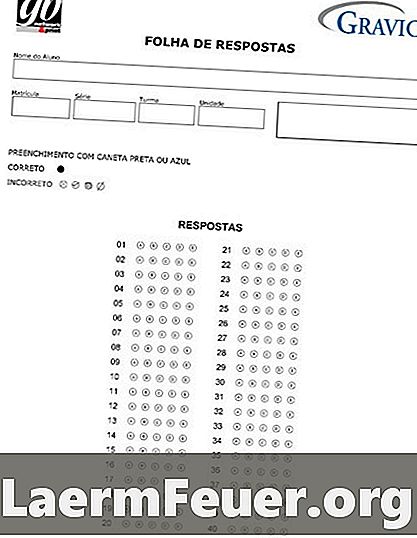
Inhalt
Die Standardeinstellungen von Joomla 1.7 verhindern, dass das iframe-Tag zur Bevorzugung der Wrapper-Funktion verwendet wird. Für Google-Formulare muss das iframe-Tag und nicht eine URL mit der Wrapper-Funktion verwendet werden. Aufgrund der Einschränkungen von Joomla 1.7 entfernt der Editor den eingefügten Iframe-Code, sodass das Formular nicht eingebettet werden kann. Sie können jedoch Textfiltereinstellungen anpassen und Optionen bearbeiten, um das Entfernen von Code zu verhindern, indem Sie das Google-Formular eingeben.
Anweisungen
-
Öffnen Sie Ihr Formular in Google Text & Tabellen, klicken Sie im oberen horizontalen Menü auf "Formular" und wählen Sie die Option "Formular in eine Webseite einbetten". Verwenden Sie den Befehl "Strg C", um den Code aus dem angezeigten Textfeld zu kopieren.
-
Melden Sie sich bei Ihrem Joomla-Administratorkonto an und klicken Sie im Steuerungsfeld auf "Artikel verwalten".
-
Klicken Sie im oberen rechten Menü auf "Optionen", wählen Sie die Option "Textfilter" und klicken Sie dann im Dropdown-Menü neben "Superuser" auf "Kein Filter". Klicken Sie auf die Schaltfläche "X", um das Fenster zu schließen.
-
Klicken Sie oben links auf "Erweiterungen" und geben Sie "Plugins Manager" ein.
-
Klicken Sie auf "TinyMCE-Editor" und löschen Sie den "iframe" im Textfeld "Verbotene Elemente" im rechten Bereich. Klicken Sie auf "Speichern und schließen".
-
Klicken Sie in der Systemsteuerung auf "Neuen Artikel hinzufügen", geben Sie den Namen des Artikels und die erforderlichen Informationen ein, klicken Sie im Editormenü auf "HTML" und fügen Sie mit dem Befehl "Strg V" den Google-Formularcode in das Bearbeitungsfenster ein .
-
Klicken Sie auf "Speichern und schließen" und sehen Sie, wie die Site abgerufen wurde.